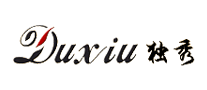协同设计时代,组织效率对企业来说变得更为重要。从设计到交付,再到开发,理应是一个协同配合、互相成就的过程。「切图」是设计交付的重要输出物之一,是连接设计师和工程师的重要“纽带”,如果切图不准确,很容易导致最终的产品呈现与设计稿大相径庭。

为了完美还原设计稿,设计师需要根据不同设备导出不同命名方式、不同格式的图片,工程师则需要在页面快速找到切图,然后下载这些不同命名方式、不同设备的图片。
一些设计工具都有切图相关的功能,但如果需要高效精准地切图,除了基础的导出功能外,还应具备导出预设、批量增加、便捷寻找等功能,以满足设计师与工程师智能化提效的需求。
以 MasterGo 为例,MasterGo 提供预设切图参数功能,?持 Android、iOS、Flutter 设备的尺?、倍率、前后缀、格式等不同类型的切图导出。设计师再也不?单独制作不同参数类型的切图,然后打包交付给开发了。
为了提升协作体验,MasterGo 还上线了切图列表和批量导出切图功能,设计师交付设计稿后,?程师可以通过切图列表快速定位切图,并查看相关标注和应??式,同时MasterGo 还支持?键快速导出所有切图,让设计交付?缝衔接。
具体来看一下如何操作。首先,可以点击「切图?具」或按快捷键 S ,即可启?切图?具,在需要切图的地?绘制切图范围。

完成切图后,需要在右侧栏下?设置导出选项。这?有?个管理导出选项的?技巧,当我们想要调整或者删除某个导出设置时,可以选中该导出选项,并上下拖拽调整位置顺序,也可以通过点击“-”删除该导出选项。

当设置好了所有切图的导出选项后,就可以通过选择「导出所有切图」在切图列表中批量选择切图进?导出。


工欲善其事,必先利其器。合理利用工具可以起到事半功倍的效果,好的产品设计工具,有助于减少产品设计工作中的低效重复工作。MasterGo上线的切图功能不仅更符合国内设计师和工程师的使用习惯,而且能大幅提升团队和企业的工作效率。
(免责声明:本网站内容主要来自原创、合作伙伴供稿和第三方自媒体作者投稿,凡在本网站出现的信息,均仅供参考。本网站将尽力确保所提供信息的准确性及可靠性,但不保证有关资料的准确性及可靠性,读者在使用前请进一步核实,并对任何自主决定的行为负责。本网站对有关资料所引致的错误、不确或遗漏,概不负任何法律责任。
任何单位或个人认为本网站中的网页或链接内容可能涉嫌侵犯其知识产权或存在不实内容时,应及时向本网站提出书面权利通知或不实情况说明,并提供身份证明、权属证明及详细侵权或不实情况证明。本网站在收到上述法律文件后,将会依法尽快联系相关文章源头核实,沟通删除相关内容或断开相关链接。 )